php小编草莓带您了解win11如何禁用文件资源管理器搜索历史记录。Win11系统默认会记录您在文件资源管理器中的搜索历史,对于注重隐私保护的用户,可能希望禁用这一功能。下面我们将介绍如何在Win11中简单地禁用文件资源管理器的搜索历史记录功能,让您的操作更加个性化和安全。
win11禁用文件资源管理器搜索历史记录的方法:
1、快捷键"win+R"开启运行对话框,输入"gpedit.msc",回车键打开。
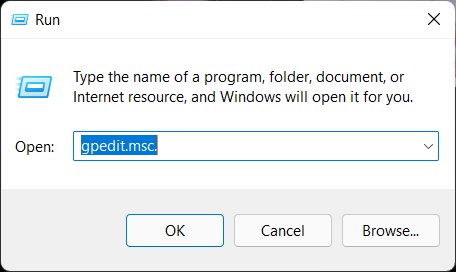
2、进入新界面后,依次点击左侧中的"User ConfigurATIon——AdministrATIve Templates——Windows Components——File Explorer"。
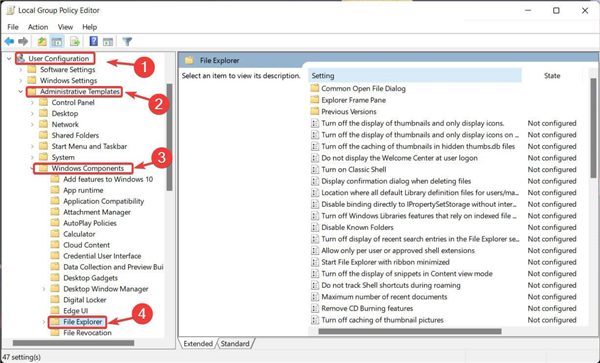
3、在该路径下,找到右侧中的"关闭文件资源管理器搜索框中最近搜索条目的显示"选项并双击打开。
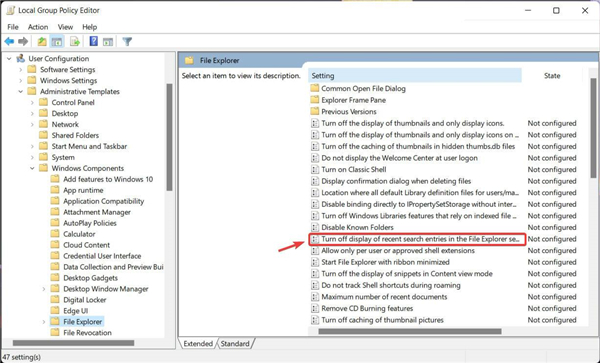
4、在窗口中,将"启动(Enabled)"选项勾选上,点击应用即可,Windows11文件资源管理器的搜索历史将被禁用。
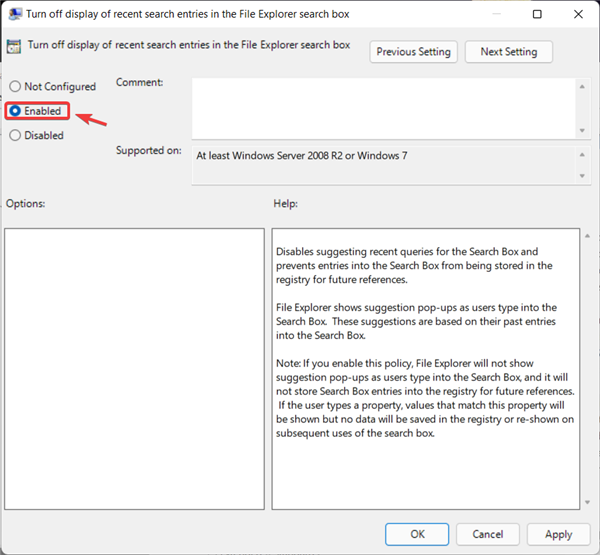
以上是win11如何禁用文件资源管理器搜索历史记录的详细内容。更多信息请关注PHP中文网其他相关文章!




